第一节:了解Jquery
原生的JS代码的编写量非常多,且获取DOM节点并对元素进行操作也比较繁琐,为了简化,jQuery开始诞生。
jQuery是一个快速、简洁的JavaScript框架,是一个优秀的支持多浏览器的JavaScript代码库(或JavaScript框架)。jQuery即倡导写更少的代码,做更多的事情。“write Less,Do More”.它封装JavaScript常用的功能代码,提供一种简便的JavaScript设计模式,优化HTML文档操作、事件处理、动画设计和Ajax交互。在2006年1月由美国人John Resig在纽约的barcamp发布。
jQuery官方网站可点击此处链接
jQuery版本介绍
- 1.x.x
兼容低版本浏览器IE8-
代码过于庞杂,性能不高
最新版本1.12 - 2.x.x
已经不支持IE低版本浏览器IE8-
最新版本2.2 - 3.x.x
3.0 版本是从 2.0 版本分支出来的,但由于改动过大,因此更新了主版本号
不支持IE低版本浏览器
性能大幅度提高(推荐使用)
jQuery下载与安装
1、官网下载地址可点击此处链接
2、CDN下载地址可点击此处链接
3、CDN.min版下载地址可点击此处链接
jQuery文档(API说明书)
jQuery库封装了很多方法,更详细的说明和使用方法,可以在jQuery文档中进行查询。jQuery文档有在线版和文件版。在线版速查起来更方便些,在线链接非常多,很多网页都有
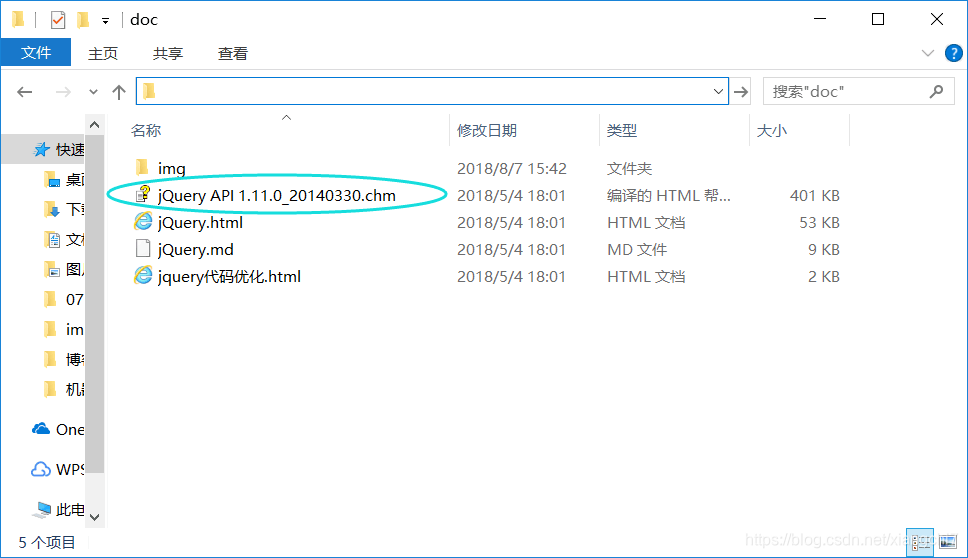
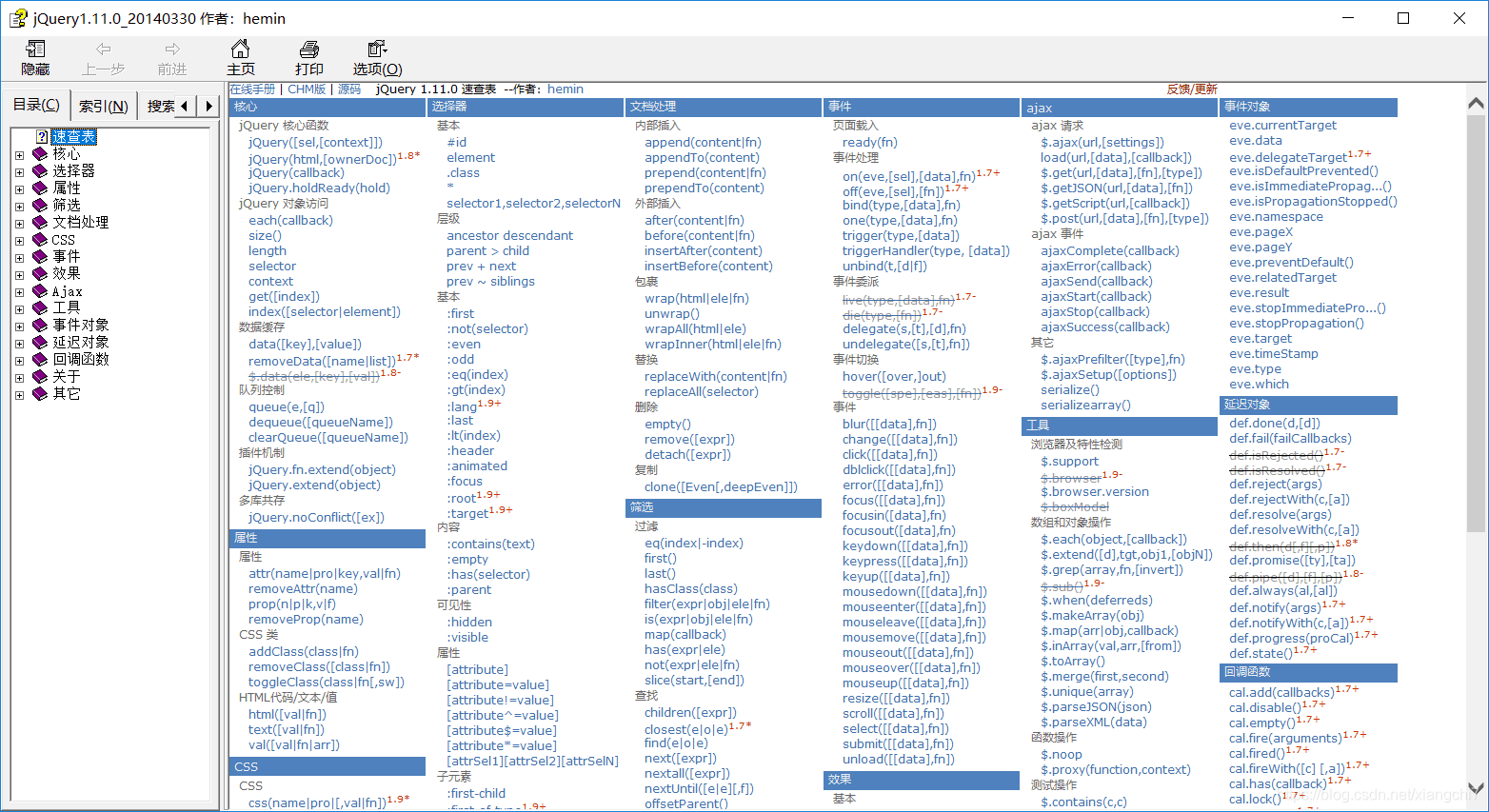
在线版jQuery文档在线链接
jQuery文档在线连接1可点击此处
jQuery文档在线连接2可点击此处
jQuery文档在线连接3可点击此处
jQuery的使用
jQueuy只做两件事情
【获取元素】 使用jQuery选择器获取元素,jQuery选择器支待CSS,还有自己私有的选择器
【操作元素】 使用jQuery操作,可操作属性、内容、样式、动画、事件等
引入jQuery
<script src="lib/jquery-3.2.1.js"></script>
jQuery的牛刀小试(获取元素)
jQuery('selector')——获取元素
jQuery(function(){ })—— 替代window.onload
$—— jQuery的别名
即:$() ==jQuery(),为了编写的规范和安全性,$()最好只在function()内部才写
例:
<!DOCTYPE html>
<html>
<head>
<meta charset="utf-8">
<title>引入jquery</title>
<script src="lib/jquery-3.2.1.js"></script>
<script type="text/javascript">
jQuery(function(){
var $box = jQuery('.box');
console.log($box);
})
</script>
</head>
<body>
<div class="box"></div>
</body>
</html>
控制台结果:
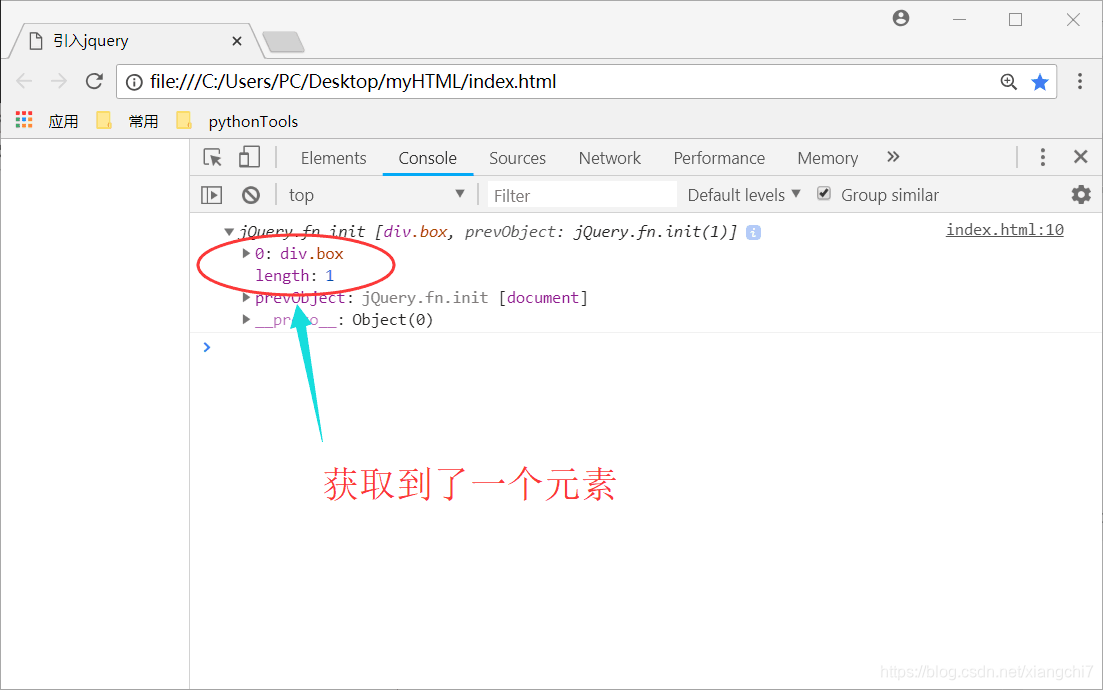
常用jQuery原型对象的方法介绍
写在jQuery原型对象中的方法,通过jQuery实例调用
【修改元素style属性】
css(attr[,val]): (内联样式)
取值:
css(attr),css([‘color’,’text-align’]) <==> getComputedStyle[attr]
赋值:
css(attr,val),css({attr:val});
【获取/设置匹配表单元素的值(等同于原生js中的value属性)】
val(v):
取值:
input.val()
赋值:
input.val(v)
v:字符串
v:数组(一般用于单选/复选框的勾选)
v:函数function(idx,val){ return 值}//函数内部一定要返回值
【原生js中的innerHTML】
html(): (等同于)
取值
div.html() ——取得第一个匹配元素的html内容
赋值
div.html(‘:’) ——设置匹配元素的内容
【文本内容】
text()——取得所有匹配元素的文本内容。
【添加/删除类】
addClass()/removeClass(): 添加/删除类,支持多个类同时添加或删除
toggleClass() ——如果存在(不存在)就删除(添加)类。
hasClass(‘con’) ——判断当前元素是否包含con这个类,返回布尔值(不支持多个类进行判断)
【获取jquery对象】
eq(n)——获取第N个jquery对象(元素),n支持负数(表示从后面查找)
**【获取当前元素在同辈元素中的索引值】
index()——获取当前元素在同辈元素中的索引值
$(this).index();
【显示/隐藏】
show()——显示元素
hide()——隐藏元素
带参数:同时改变width,height,opacity的动画
【检测匹配元素集合】
is(expr|obj|ele|fn)——根据选择器、DOM元素或 jQuery 对象来检测匹配元素集合,其中如果有一个元素符合这个给定的选择器表达式就返回true。如果没有元素符合,或者表达式无效,都返回false。
【获取html标签属性】
attr(name[,val])——设置/获取html标签属性
【获取DOM节点属性】
prop(attr[,val])获取/设置DOM节点属性(一般修改布尔类型属性)
获取:获取在匹配的元素集中的第一个元素的属性值。
赋值:给集合中所有元素属性赋值
val为函数
$(':checkbox').prop('checked',function(idx,oldVal){
return !oldVal;
}
【遍历jquery对象】
each(function(idx,ele){})——用于遍历jquery对象
return true ——跳过当前循环,进入下一个循环(等效原生js中得continue)
return false ——退出整个each循环(等效原生js中得break)
【jquery大部分方法的共性】
无参数时为取值,带参数时为赋值
取值:取得第一个匹配元素的值
赋值:设置所有匹配元素的值
隐式迭代(隐式遍历):看不见的遍历,大部分的jquery方法都支持隐式迭代
常用jQuery静态方法介绍
$.each(arr|obj,callback)——通用遍历方法,用于遍历对象和数组。
callback(idx,item)
$.map(arr|obj,callback)——根据现有数组生成一个新的数组,新数组的元素为callback内return的值
callback(item,idx)
$.type(n)——检测参数n的数据类型
$.makeArray(obj)——将类数组对象转换为数组。
$.parseJSON(json)——接受一个JSON字符串,返回解析后的对象。类似原生js中的JSON.parse
$.inArray(value,array,[fromIndex])——确定value在数组array中的位置,从0开始计数(如果没有找到则返回 -1 ),一般用于判断数组中是否包含某一字符。
serialize()/serializeArray()——只能在form表单中使用,并且表单元素必须有name属性
选择器介绍
- 常用的选择器
【作用】
选择页面中的元素,得到jQuery实例对象
【ID选择器】
$(“#save”)——ID选择器
【类选择器】
$(“.class”)——类选择器
【标签选择器】
$(“div”)——标签选择器
【复合选择器】
$(“div,span,p.myClass”)——复合选择器
【属性选择器】
$(‘[id=box]’)——属性选择器
$(‘li[data-index]’)——获取有data-index属性的所有元素
$(‘li[data-index!=10]’)——data-index属性不等于10的元素,css目前未支持
$(‘li[data-index^=10]’)——data-index属性以10开头的元素
$(‘li[data-index$=10]’)——data-index属性以10结尾的元素
$(‘li[data-index*=10]’)——data-index属性包含10的元素
【表单选择器】
$(‘:input’)
:radio——匹配所有单选按钮
:checkbox——匹配所有复选按钮
:selected——获取已选择的option元素
:checked——匹配所有被选中的元素(复选框、单选框等,select中的option)
:submit——匹配所有提交按钮
:reset——匹配所有重置按钮
:button——匹配所有按钮
:text——匹配所有的单行文本框
:password——匹配所有密码框
【可见性】
:hidden——匹配所有不可见元素(display:none),或者type为hidden的元素
:visible——匹配所有可见元素
以上两个选择器配合is()方法通常用于判断,返回布尔值
if(box.is(':visible')){
box.css('display','none');
}
- 选择器的常用操作
【jquery对象与原生对象的转换】
jquery转原生:
get(0)/[0]——获取集合中第一个DOM节点
get()——不传参得到集合中所有的dom节点
原生转
jquery: $(dom);
【判断是否为jquery对象】
var box = $('#box');
if(box.jquery){
.....
}
【判断一个jquery对象是否存在(是否能获取到元素)】
length
转成原生对象再判断
- 筛选
利用选择器得到得结果不一定是我们想要得最终结果,有时需要进一步筛选
【基本筛选】
:odd/:even,:gt(n)/:lt(n)——筛选范围(索引支持负数)
:contains(奥巴马)——筛选出包含“奥巴马”这三个字的元素
【筛选方法】
first()/last()——获取集合中第一个/最后一个元素
eq(index|-index)——获取第N个元素,n支持负数(表示从后面查找)
filter(expr|obj|ele|fn)——筛选出与指定表达式匹配的元素集合。这个方法用于缩小匹配* 的范围。用逗号分隔多个表达式
map(fn)——将一组元素转换成其他数组(不论是否是元素数组)
slice(start,[end])——选取一个从start到end(不包括end)匹配的子集
has(expr|ele)—— 保留包含特定后代的元素,去掉那些不含有指定后代的元素。
not(expr|ele|fn)—— 删除与指定表达式匹配的元素
- 查找
利用当前元素去查找其他元素
【查找子元素】
find(expr|obj|ele)—— 查找后代元素
children([expr])—— 取得匹配元素的所有子元素。(原生js:children)
【查找父级元素】
parent([expr])—— 获取父元素
parents([expr])—— 取得所有父级元素
closest(expr|obj|ele)—— 从元素本身开始,逐级向上级元素匹配,并返回最先匹配的元素
offsetParent()—— 返回第一个有定位属性(absolute,relative,fixed)* 的父元素,如果没有定位父级,则返回html元素
【查找兄弟元素】
next([expr])—— 返回下一个同辈元素 ==> nextElementSibling
prev([expr])—— 获取前一个同辈元素 ==> previousElementSibling
nextAll([expr])—— 获取当前元素之后所有的同辈元素
prevAll([expr])—— 获取当前元素之前所有的同辈元素
siblings([expr])—— 获取当前元素的所有兄弟元素(除自身以外的所有兄弟元素 = * prevAll + nextAll)
DOM节点操作介绍
- 增删改
【创建jquery对象】
$('<div/>');
$('<div>生成一个div</div>');
【元素添加】
1、内部添加(添加为子元素)
append(content|obj|ele|fn): 在元素内部最后面追加内容(后置)
prepend: 向元素内部增加内容(前置)
appendTo,prependTo
2、外部插入内容(添加为兄弟元素)
after: 在元素后面插入内容
before: 在元素前面插入内容
insertAfter,insertBefore
如果页面上已经存在了要添加的元素,append,prepend,after,before会把元素移动到页面相应的位置
【元素删除】
remove(); 删除元素, 虽然元素从文档中删除了,但js内部依然保留对它引用
empty(); 清空内容
【元素复制】
clone([Event[,deepEvent]])
Event:(true 或 false)是否复制元素的行为,默认为false
deepEvent: (true 或 false)是否复制子元素的行为,默认为Even的值
- 盒模型属性
.offset():获取匹配元素相对于根元素的偏移量
返回一个对象,包含当前元素的top,left值
position():获取匹配元素相对(有定位属性)父元素的偏移量,如果没有定位父级,则相对于根元素(html),返回一个对象,包含当前元素的top,left值。
width(v) = width; //取值/赋值,当传入v时,相当于css(‘width’,v);
innerWidth() = width + padding;-----> clientWidth
outerWidth() = width + padding + border;-------> offsetWidth
outerWidth(true) = width + padding + border + margin;
第二节:jQuery使用案例
操作样式
例:jQuery选择器+CSS方法
<script type="text/javascript">
jQuery(function(){
//改变背景颜色
$('.box').css('background-color','#58bc58')
})
</script>
操作事件
例:jQuery选择器+点击事件方法+CSS样式方法
<script type="text/javascript">
jQuery(function($){
$('.box').on('click',function(){
$('.box').css('background-color','#58bc58')
})
})
</script>
浏览器结果:
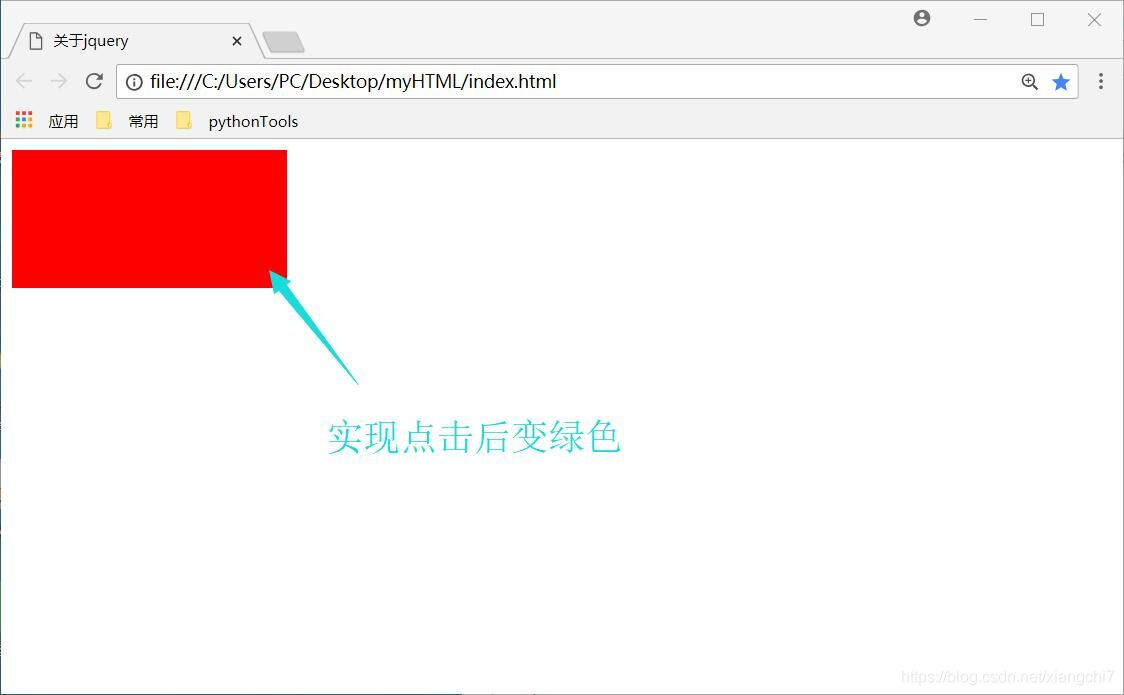
操作内容
例:jQuery选择器+原型对象innerHTML的方法HTML()+CSS方法==
<script type="text/javascript">
jQuery(function($){
//
$('.box').html('我是原来的innerHtml').css('font-size',30) //链式调用
})
</script>
浏览器结果:
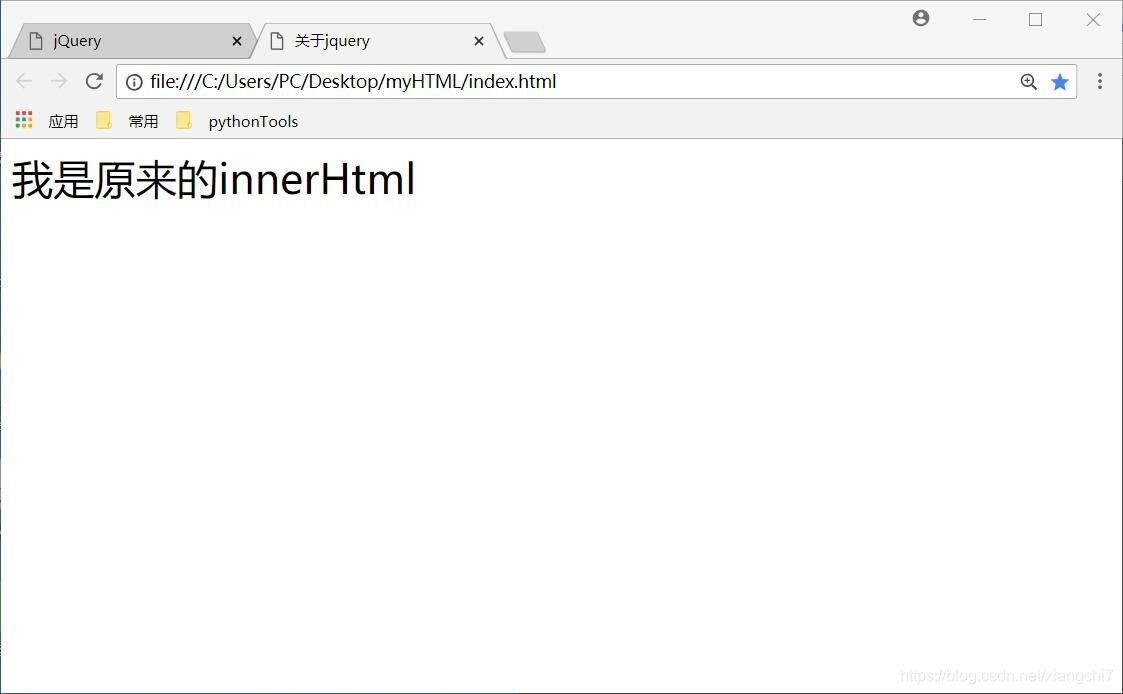
DOM节点操作与HTML属性
DOM节点操作
prop(attr,val)
例:为多选框默认全部勾上
<!DOCTYPE html5>
<html>
<head>
<meta charset="utf-8">
<title>关于jquery</title>
<style type="text/css">
</style>
<script src="./lib/jquery-3.2.1.js"></script>
<script type="text/javascript">
jQuery(function($){
$(':checkbox').prop('checked',true);
})
</script>
</head>
<body>
<div class="checkbox">
<!-- <input type="checkbox" name="hobby" checked>吃饭 -->
<input type="checkbox" name="hobby">吃饭
<input type="radio" name="hobby">睡觉
<input type="checkbox" name="hobby">玩游戏
<input type="checkbox" name="hobby">打豆豆
</div>
</body>
</html>
浏览器结果:
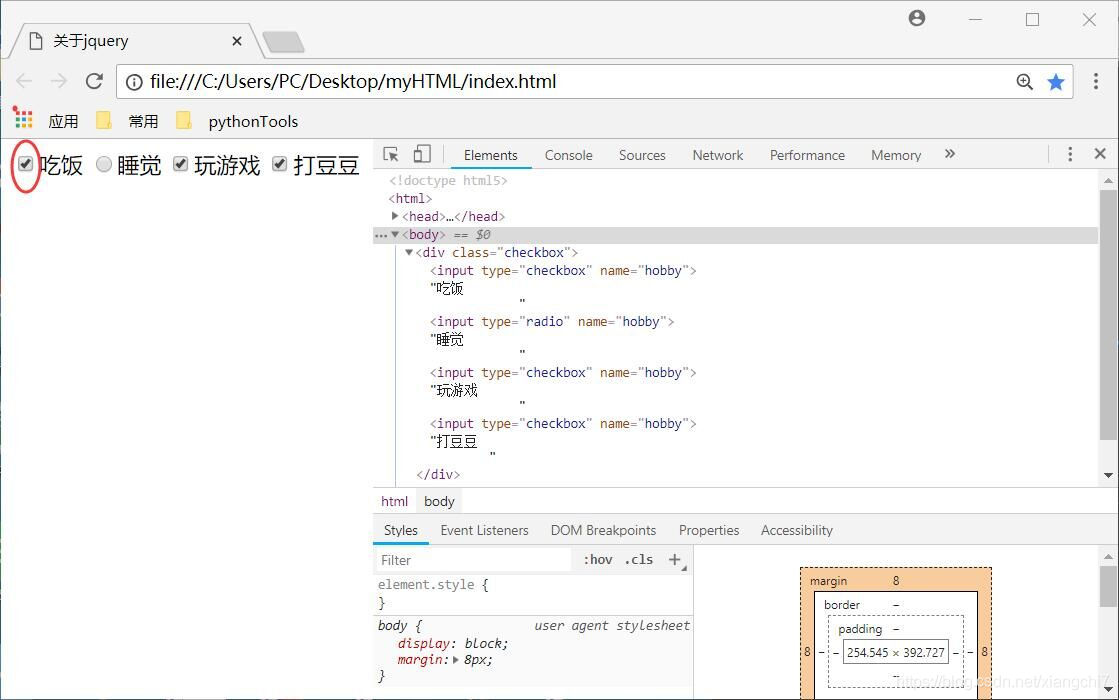
HTML属性操作
attr(attr,val)
<!DOCTYPE html5>
<html>
<head>
<meta charset="utf-8">
<title>关于jquery</title>
<style type="text/css">
</style>
<script src="./lib/jquery-3.2.1.js"></script>
<script type="text/javascript">
jQuery(function($){
$(':checkbox').attr('checked','xxxx'); //后面这个属性值可以是任意乱写,不影响
})
</script>
</head>
<body>
<div class="checkbox">
<input type="checkbox" name="hobby">吃饭
<input type="radio" name="hobby">睡觉
<input type="checkbox" name="hobby">玩游戏
<input type="checkbox" name="hobby">打豆豆
</div>
</body>
</html>
浏览器及控制台结果:
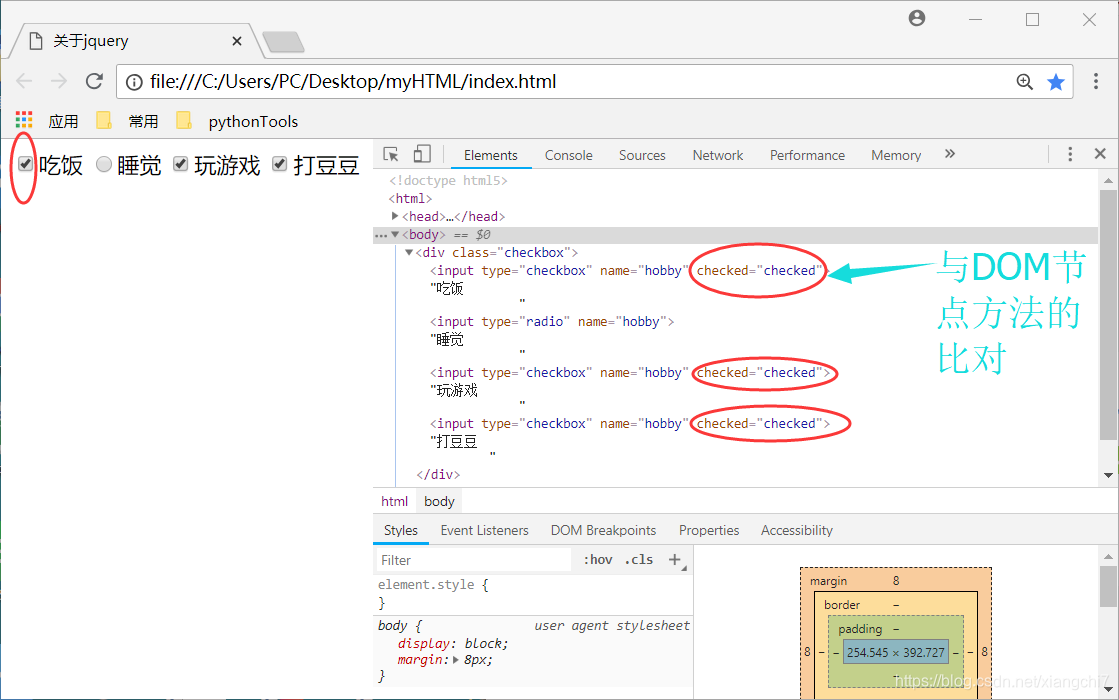
例:为多选框默认全部勾上(对比DOM节点操作)
显示与隐藏
Jquery专有方法
hasClass()——判断是否有某个类名,反回true 或flase
removeClass()—— 删除一个类名
addClass()—— 增加一个类名
toggleClass()—— 自动断是否存在,然后增加/删除一个类名
实现显示与隐藏(增添类名版)
例:为div标签添加类名,切换不同类名实现显示与隐藏
<!DOCTYPE html5>
<html>
<head>
<meta charset="utf-8">
<title>关于jquery</title>
<style type="text/css">
.box{width: 500px;height: 200px;line-height:200px;background-color: #ffc;text-align: center;font-size: 50px;border: 5px solid #f60}
.hide{display: none;}
</style>
<script src="lib/jquery-3.2.1.js"></script>
<script type="text/javascript">
jQuery(function($){
var $box = $('.box');
$('.btn').on('click',function(){
if($box.hasClass('hide')){
$box.removeClass('hide');
}else{
$box.addClass('hide');
}
})
})
</script>
</head>
<body>
<button class="btn">显示/隐藏</button>
<div class="box">内容</div>
</body>
</html>
浏览器和控制台结果:
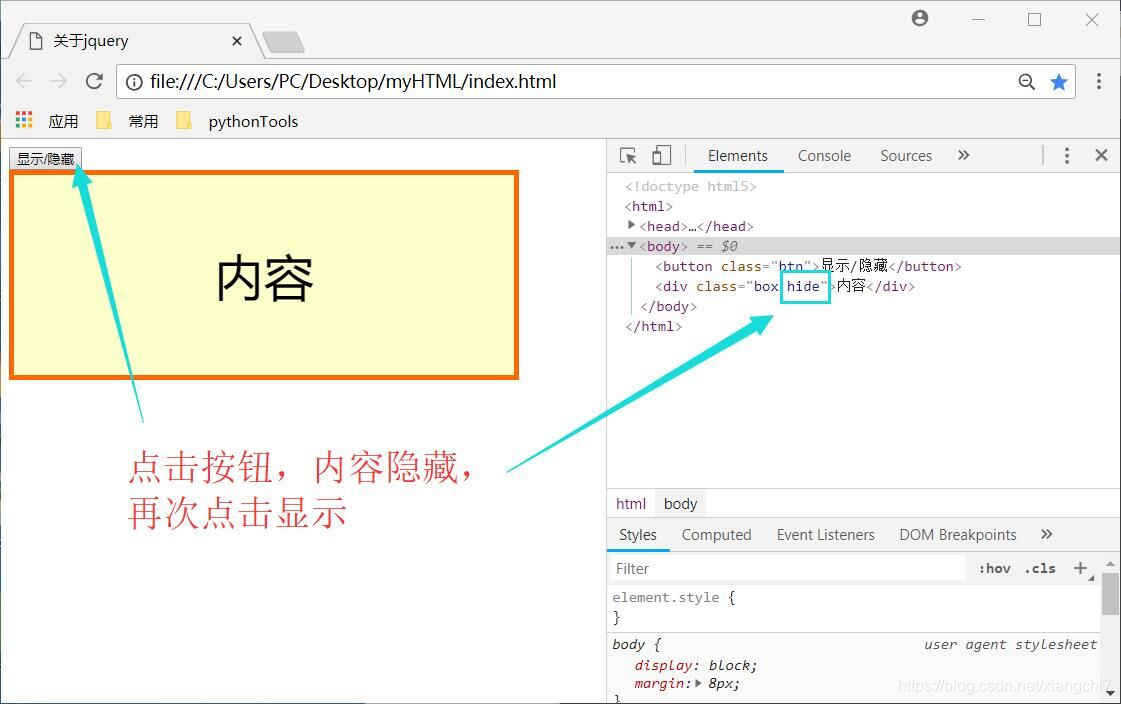
实现显示与隐藏(增添类名简单版)
例:为div标签添加类名,切换不同类名实现显示与隐藏(简单版)
<script type="text/javascript">
jQuery(function($){
var mybox = $('.box');
$('.btn').on('click',function($){
mybox.toggleClass('hide');
})
})
</script>
浏览器和控制台结果:同增添类名版
实现显示与隐藏(常用版,又叫内联样式版)
例:
<!DOCTYPE html5>
<html>
<head>
<meta charset="utf-8">
<title>关于jquery</title>
<style type="text/css">
.box{width: 500px;height: 200px;line-height:200px;background-color: #ffc;text-align: center;font-size: 50px;border: 5px solid #f60}
.hide{display: none;}
</style>
<script type="text/javascript" src="lib/jquery-3.2.1.js"></script>
<script type="text/javascript">
jQuery(function($){
var $box = $('.box');
$('.btn').on('click',function(){
if($box.is(':hidden')){
$box.show()
}else{
$box.hide();
}
})
})
</script>
</head>
<body>
<button class="btn">显示/隐藏</button>
<div class="box">内容</div>
</body>
</html>
浏览器和控制台结果:

第三节:动画效果
jQuery动画效果方法介绍
- 基本动画效果
【显示/隐藏】
show()/hide()—— 显示/隐藏
hide(duration)—— 通过改变元素的高度、宽度、和不透明度,直到这三个属性值到0
show(duration)—— 通过改变元素的高度、宽度、和不透明度,直至内容完全可见
【滑动(通过改变高度)】
slideDown([speed,callback])—— 显示元素,不断改变高度,直到样式内设定的值
slideUp([speed,callback])—— 隐藏元素,不断改变高度,直到0
slideToggle([speed,callback])—— 当元素隐藏时调用slideDown(),当元素显示时调用slideUp();
【淡入淡出(通过改变不透明度)】
fadeIn—— 显示元素, 不断改变透明度直到1
fadeOut—— 隐藏元素,不断改变透明度直到0
fadeToggle([speed,callback])—— 当元素隐藏时调用fadeOut(),当元素显示时调用fadeIn();
fadeTo([[speed],opacity,[fn]])—— 不断改变透明度opacity,直到设定的值,并在动画完成后可选地触发一个回调函数。
PS:jQuery动画由三种预设速度slow,normal,fast(600,400,200)
- 自定义动画
animate (params,[speed],[fn]))——
:animated—— 获取正在执行动画的元素,一般与is()方法配合使用,用于判断元素是否处于动画状态
- 动画队列
【一个元素上的动画】
当animate中存在多个属性时,动画同时发生
当同一个元素链式调用animate时,动画是按顺序发生(队列)
【不同元素上的动画】
默认情况下,动画同时发生
回调函数内的动画等到当前动画执行完后才接着执行
stop([clearQueue],[jumpToEnd])—— 不加参数:停止当前元素所有《正在运行》的动画。
clearQueue ——值为true时,清除队列
jumpToEnd ——值为true时,跳到当前动画的最后一帧
delay(duration)——设置一个延时来推迟执行队列中之后的动画。
duration ——延迟的时间
延迟的隐藏动画实现
例1:隐藏的盒子(为了方便,以上一个例子为例)
<script type="text/javascript">
jQuery(function($){
var $box = $('.box');
$('.btn').on('click',function(){
if($box.is(':hidden')){
$box.show(3000) //显示时间为3000毫秒
}else{
$box.hide(5000); //隐藏时间为5000毫秒
}
})
})
</script>
浏览器执行结果:
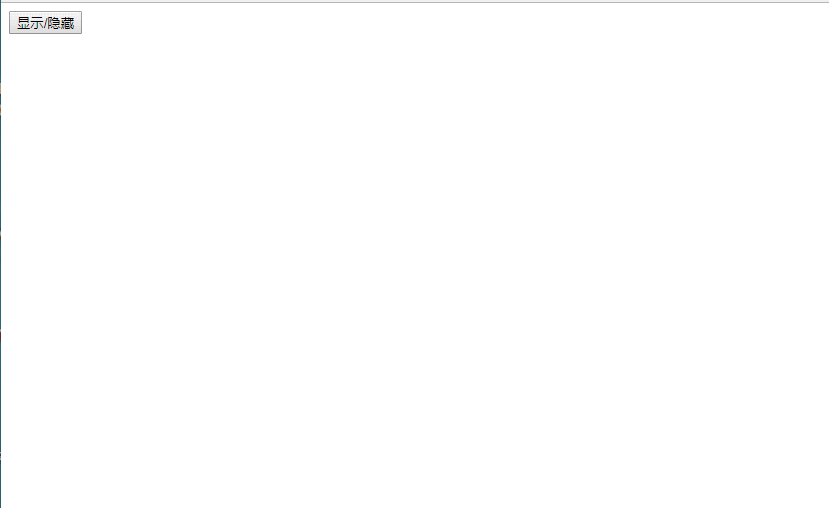
滑动的动画实现
例:
<!DOCTYPE html5>
<html>
<head>
<meta charset="utf-8">
<title>关于jquery动画</title>
<style type="text/css">
.meinv{padding: 3px;width: 300px;border-radius: 50%;border: 10px solid #f60;}
</style>
<script type="text/javascript" src="lib/jquery-3.2.1.js"></script>
<script type="text/javascript">
jQuery(function($){
//点击后隐藏
$('.btnH').on('click',function(){
$('.meinv').slideUp(1000);
});
//点击后显示
$('.btnS').on('click',function(){
$('.meinv').slideDown(1000);
});
//一键显示与隐藏
$('.btn').on('click',function(){
$('.meinv').slideToggle(1000);
});
})
</script>
</head>
<body>
<button class="btn">显示/隐藏</button>
<button class="btnH">隐藏</button>
<button class="btnS">显示</button><br/><br/>
<img src="./img/meinv.jpg" class="meinv">
</body>
</html>
浏览器执行结果:
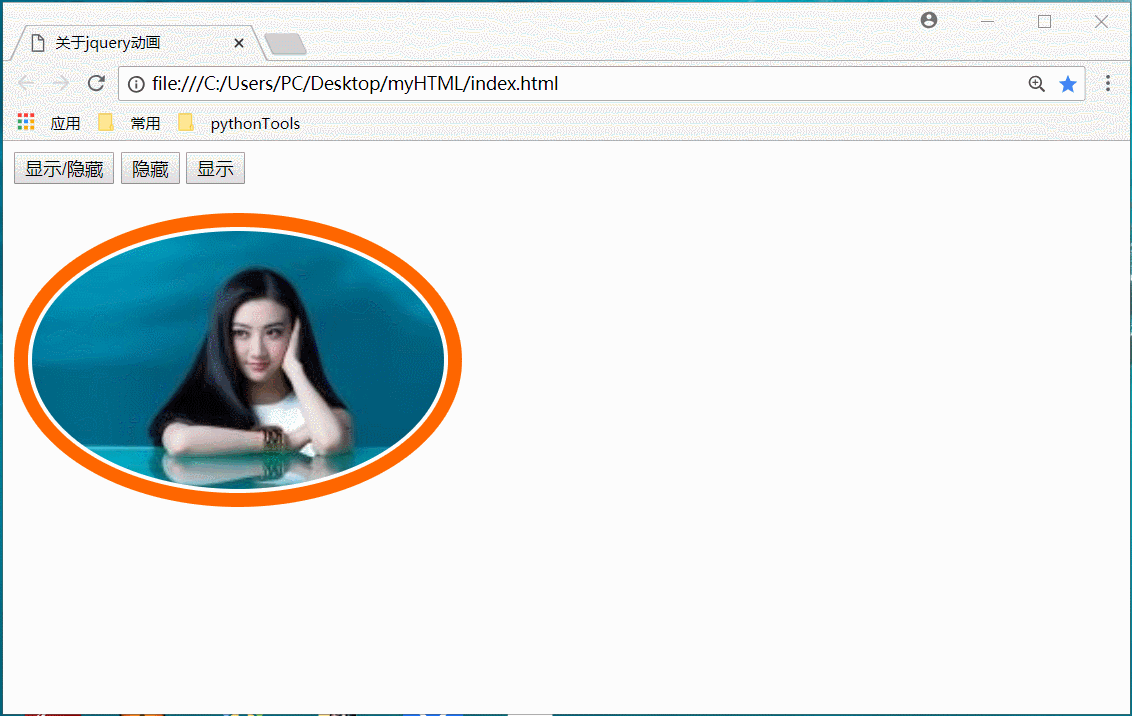
淡入与淡出的动画实现
例:
<!DOCTYPE html5>
<html>
<head>
<meta charset="utf-8">
<title>关于jquery动画</title>
<style type="text/css">
.meinv{padding: 3px;width: 300px;border-radius: 50%;border: 10px solid #f60;}
</style>
<script type="text/javascript" src="lib/jquery-3.2.1.js"></script>
<script type="text/javascript">
jQuery(function($){
//点击后淡入
$('.btnIn').on('click',function(){
$('.meinv').fadeIn(3000);
});
//点击后淡出
$('.btnOut').on('click',function(){
$('.meinv').fadeOut(3000);
});
//一键淡入淡出
$('.btn').on('click',function(){
$('.meinv').fadeToggle(3000);
});
})
</script>
</head>
<body>
<button class="btn">淡入/淡出</button>
<button class="btnIn">淡入</button>
<button class="btnOut">淡出</button><br/><br/>
<img src="./img/meinv.jpg" class="meinv">
</body>
</html>
浏览器执行结果:
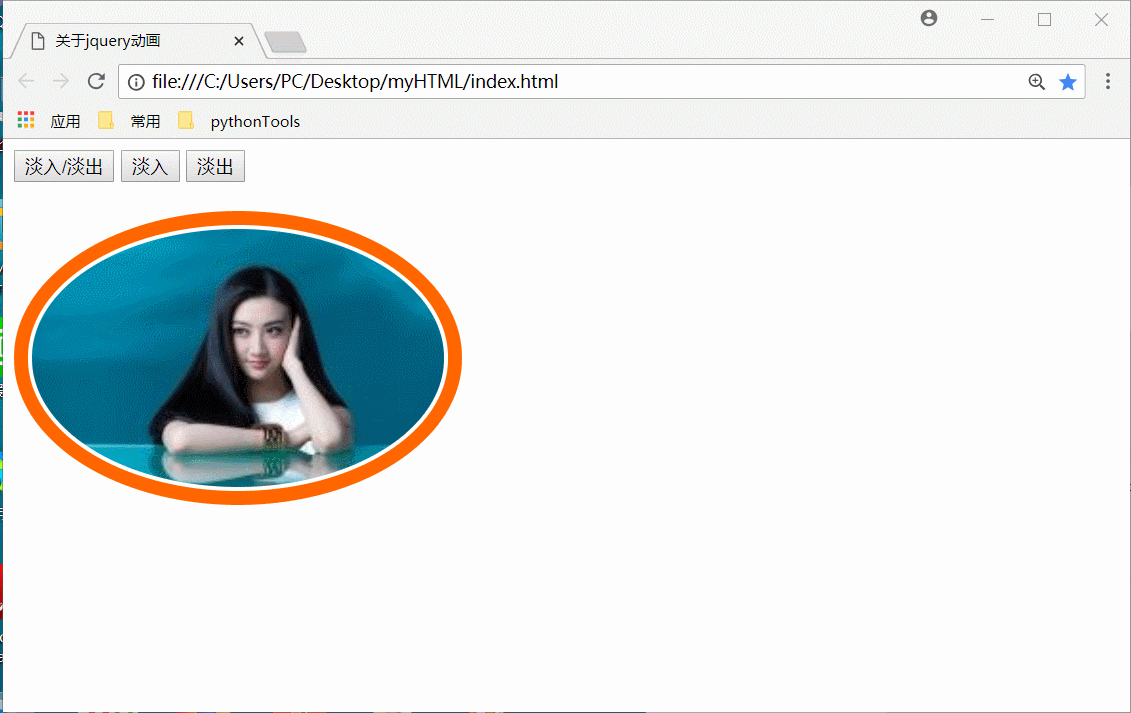
自定义动画实现
例:
<!DOCTYPE html5>
<html>
<head>
<meta charset="utf-8">
<title>关于jquery动画</title>
<style type="text/css">
.photo{
position:absolute;
width: 200px;
padding: 10px;
}
</style>
<script type="text/javascript" src="lib/jquery-3.2.1.js"></script>
<script type="text/javascript">
jQuery(function($){
var $p = $('.photo');
$p.on('click',function($){
//自定义方法,用CSS样式实现
//向左移动到800的位置,宽度增长到600,5秒内完成
$p.animate({left:800,width:600},5000)
})
})
</script>
</head>
<body>
<img src="./img/ying.jpg" class="photo">
</body>
</html>
浏览器执行结果:
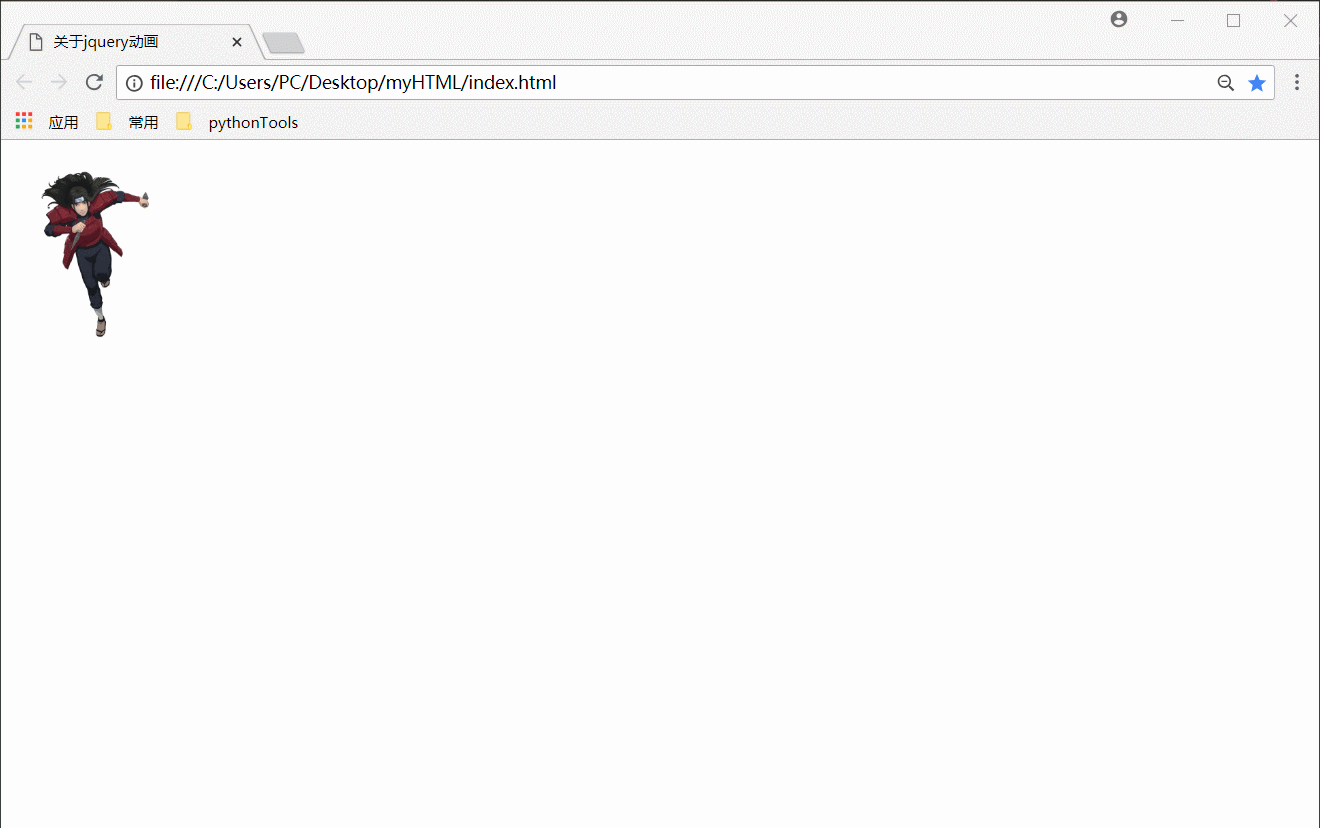
回调函数动画实现
例:实现背影颜色
<!DOCTYPE html5>
<html>
<head>
<meta charset="utf-8">
<title>关于jquery动画</title>
<style type="text/css">
.photo{
position:absolute;
width: 200px;
padding: 10px;
}
</style>
<script type="text/javascript" src="lib/jquery-3.2.1.js"></script>
<script type="text/javascript">
jQuery(function($){
var $p = $('.photo');
$p.on('click',function($){
//自定义方法不能实现颜色的动画,使用回调函数实现
$p.animate({left:800,width:600},5000,function(){
$p.css({'backgroundColor':'#58bc58'})
})
})
})
</script>
</head>
<body>
<img src="./img/ying.jpg" class="photo">
</body>
</html>
浏览器执行结果:
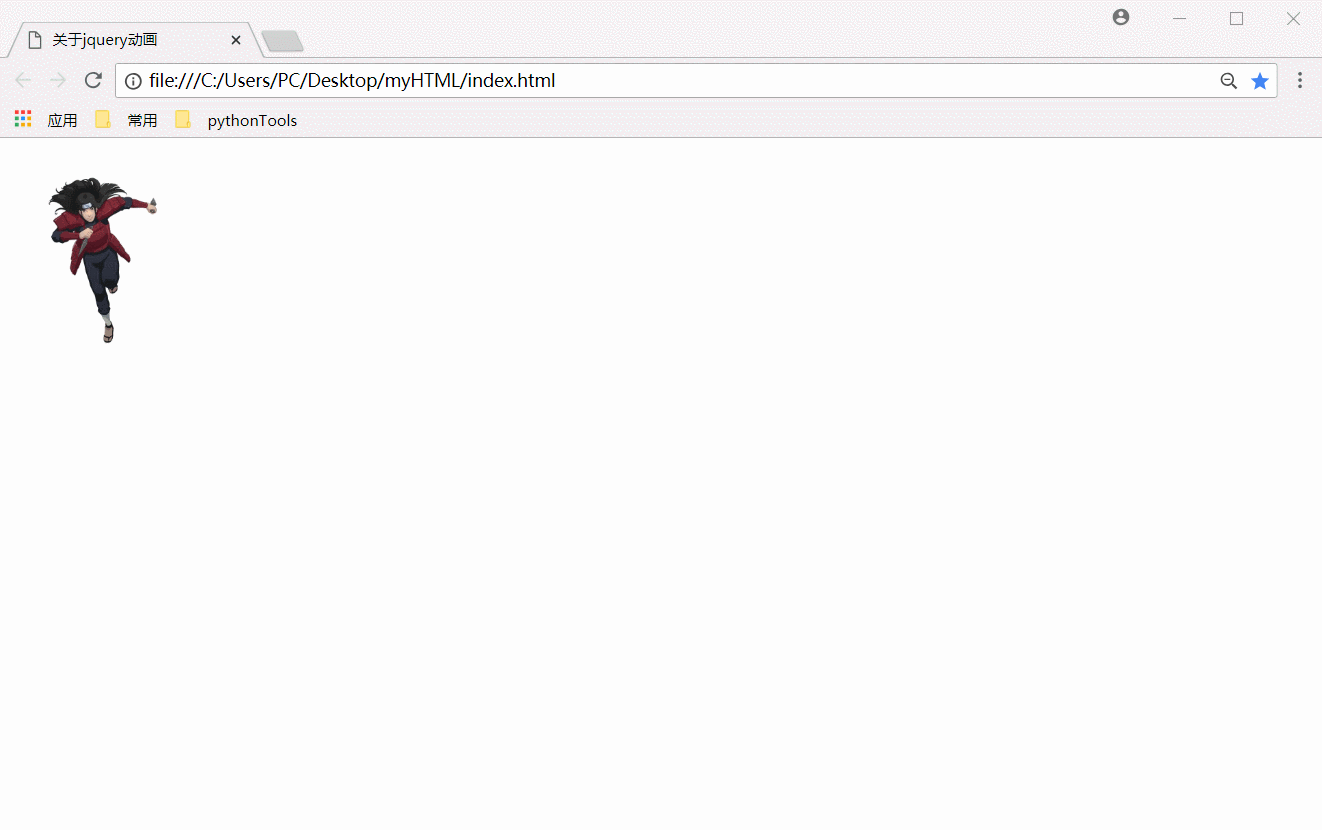
第四节:轮播图
什么是轮播图
所谓轮播图就是设置多个图片轮番播放,比如有五张图片,让这五张图片重复轮番播放。此功能一般用在网页推荐或首页广告中。
例如:淘宝首页,能自动向左滑动的图
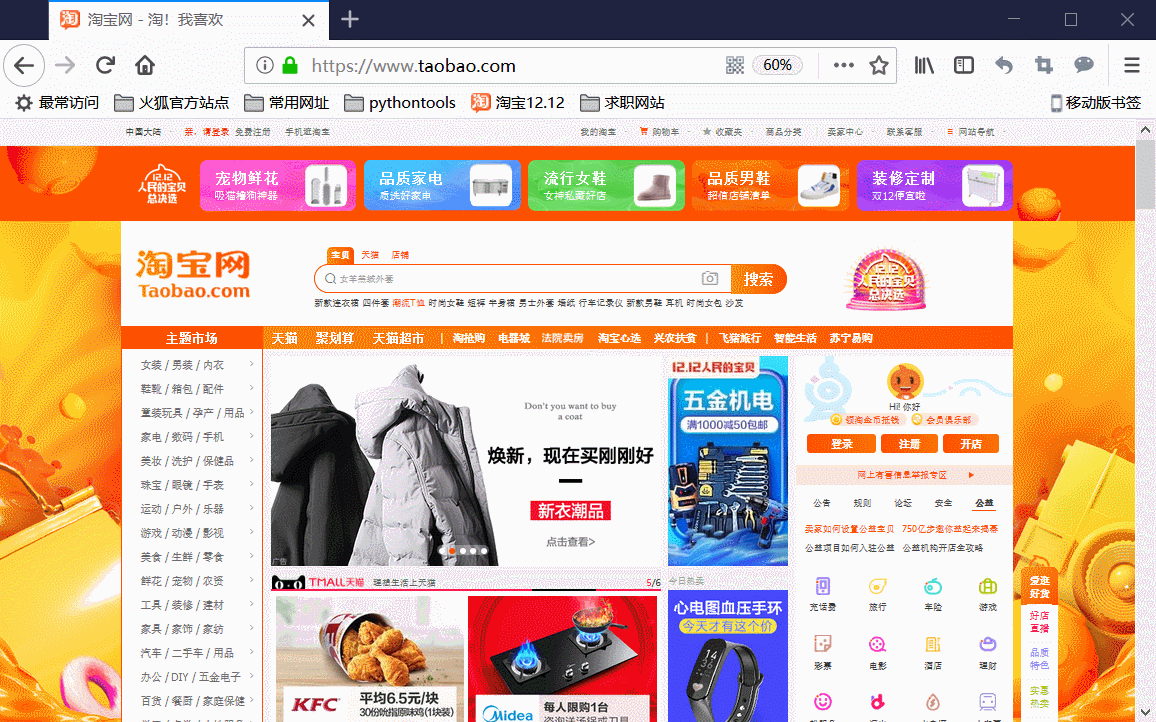
制作轮播图
例:
<!DOCTYPE html5>
<html>
<head>
<meta charset="utf-8">
<title>关于jquery轮播图</title>
<style type="text/css">
ul{list-style:none;padding:0;margin:0; } /*重置样式*/
.carousel{
position:relative; /*盒子的相对定位*/
height:400px;
width:600px; /*定义DIV盒子的宽高*/
overflow:hidden; /*其他溢出盒子的内容隐藏*/
}
.carousel ul{
position:absolute; /*ul的绝对定位,父级需设相对定位*/
left: 0; /*ul的默认值,通过不断地改变left或top*/
top:0; /*便可实现轮播*/
}
.carousel img{height:400px;width:600px;display: block;}
</style>
<script type="text/javascript" src="lib/jquery-3.2.1.js"></script>
<script type="text/javascript">
jQuery(function($){
var $carousel = $('.carousel');
var $ul = $carousel.children('ul');
var index = 0;
//定义一个函数,作用于改变图片位置变化
function autoPlay(){
index++;
if(index<$ul.children().length){
var top = -index*$carousel.height();
}else{
index = 0;
var top = -index*$carousel.height();
}
$ul.animate({top:top})
}
//使用定时器,隔一段时间改变图片的位置
timer = setInterval(autoPlay,2000)
//鼠标移入图中暂停定时器,移出继续定时器
$carousel.on('mouseover',function(){
clearInterval(timer);
}).on('mouseout',function(){
timer = setInterval(autoPlay,2000);
})
})
</script>
</head>
<body>
<h1>二哈的世界没人能懂</h1>
<div class="carousel">
<ul>
<li><img src="./img/huskie1.jpg"></li>
<li><img src="./img/huskie2.jpg"></li>
<li><img src="./img/huskie3.jpg"></li>
<li><img src="./img/huskie4.jpg"></li>
<li><img src="./img/huskie5.jpg"></li>
</ul>
</div>
</body>
</html>
浏览器结果:
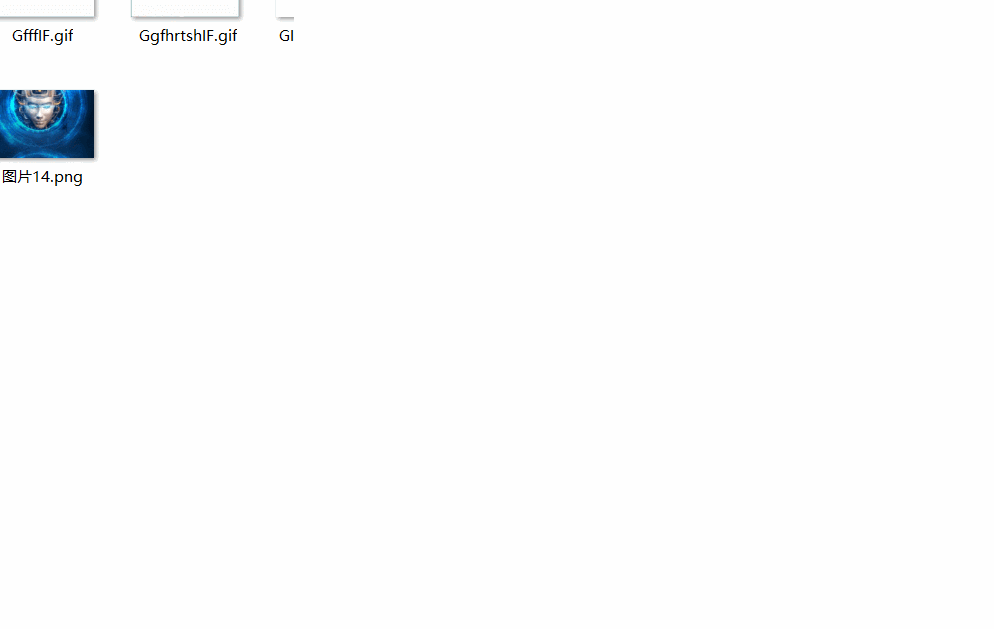
第五节:ajax
jQuery的ajax方法介绍
$.ajax(settings)
type —— 请求类型,默认GET
url —— 数据请求地址(API地址)
data —— 发送到服务器的数据对象,格式:{Key:value}。
success —— 请求成功时回调函数。
dataType —— 设定返回数据的格式,json, jsonp, text(默认), html, xml, script
async —— 是否为异步请求,默认true
$.get(url,[data],[fn],[dataType])—— // type:’get’
$.post(url,[data],[fn],[dataType])—— // type:’post’
$.getJSON(url,[data],[fn])—— // type:’get’, dataType:’json’
$.getScript(url,[callback])—— // type:’get’, dataType:’script’
load(url,[data],[callback])—— 载入远程 HTML 文件代码并插入页面中。
浅淡服务器
什么是WAMP Server
W —— windows
A —— Apache,相当于Flask
M —— MySQL
P —— PHP
如果不是windows系统,刚可以是:XAMP Server
【推荐服务器】
一款集成环境软件WAMPSERVER 3.0.6
【注意事项】
服务器的文件夹不能有中文
修改配置文件,改变服务器路径:Apache-httpd-vhosts.conf
配置内容一览:(XML)
listen 1800—— 配置端口,最大65536
<virtralHost *:1800>
``ServerName localhost
``DocumentRoot F:\mydoc\xxx\xxx\xxx—— 自定义的服务器目录地址
``<Directory "F:\mdoc\xxx\xxx\xxx">
`` ``Options +Indexes + Includes + FollowSymLinks + MultiViews
`` ``AllowOverride All
`` ``#Require local
`` ``Require all granted
``</Directory>
</VirtualHost>
【保存后重启服务器】
【 打开服务器】
浏览器打开:localhost:1800
ajax请求及返回数据处理过程
例:ajax请求及返回数据处理过程
<!DOCTYPE html5>
<html>
<head>
<meta charset="utf-8">
<title>发起Ajax请求</title>
<style type="text/css">
/*略*/
</style>
<script type="text/javascript" src="lib/jquery-3.2.1.js"></script>
<script type="text/javascript">
jQuery(function($){
$.ajax({
//接口地址
url:'http://localhost:1000/xxx/xxx.php',
//请求类型,默认get
type:'get',
//设置数据返回格式
dataType:'json',
//请求成功时回调函数
success:function(data){
console.log(data),
var $ul = $('<ul/>')
var getStr = data.map(function(){ //根据数据返回HTML结构字符串
return `<li data-id="${good.id}">
<img src="${good.imgurl}"/>
<h4>${good.title}</h4>
<p class="my">${good.name}</p>
</li>`
}).join('');
$ul.html(getStr); //往ul中写入li字符串
$('.goodlist').append($ul) //往div内写入$ul
}
})
})
</script>
</head>
<body>
<h1>商品列表</h1>
<div class="goodlist">
</div>
</body>
</html>
案例:请求天气预报数据接口
<!DOCTYPE html5>
<html>
<head>
<meta charset="utf-8">
<title>请求天气预报数据</title>
<style type="text/css">
/*略*/
</style>
<script type="text/javascript" src="lib/jquery-3.2.1.js"></script>
<script type="text/javascript">
jQuery(function($){
getWeather('深圳'); //默认参数为深圳
//失去焦点时触发事件处理函数
var $city = $('#city');
$city.on('blur',function(){
var _city = $city.val();
getWeather(_city);
})
//封装的ajax请求方法
function getWeather(_city){
$.ajax({
//接口地址
url:'http://wthrcdn.etouch.cn/weather_mini',
//请求类型,默认get
type:'get',
//设置请求参数
data:{city:_city},
//设置数据返回格式
dataType:'json',
//请求成功时回调函数
success:function(data){
consloe.log(data);
//根据数据返回HTML结构字符串(略)
//...
}
})
}
})
</script>
</head>
<body>
<h1>天气预报</h1>
<input type="text" id="city">
<div class="weather">
</div>
</body>
</html>
浏览器结果:
